L'aide en ligne est actuellement en cours de maintenance, en cas de besoin contactez notre service technique au 02.31.35.15.15
Menu
-
 Généralités
Généralités Recherche de produits
Recherche de produits
 Le module Comptabilité
Le module Comptabilité
Les informations sur un contact de l'entreprise sont répertoriées et enregistrées sous forme d'une fiche, appelée "fiche d'un tiers". Ces fiches peuvent être consultées à divers endroits du logiciel, mais leur tri se fait par le module Annuaire.
Cette fiche est un formulaire de saisie qui permet de synthétiser toutes les informations utiles que l'on peut receuillir sur le prospect, client, fournisseur ou autres tiers.
- Pour créer une nouvelle fiche:
- Dans le ruban en haut du module Annuaire, cliquez sur le bouton Nouveau
- Dans la liste qui apparaît, cliquez sur le type de tiers voulu
- La fiche d'un tiers s'ouvre
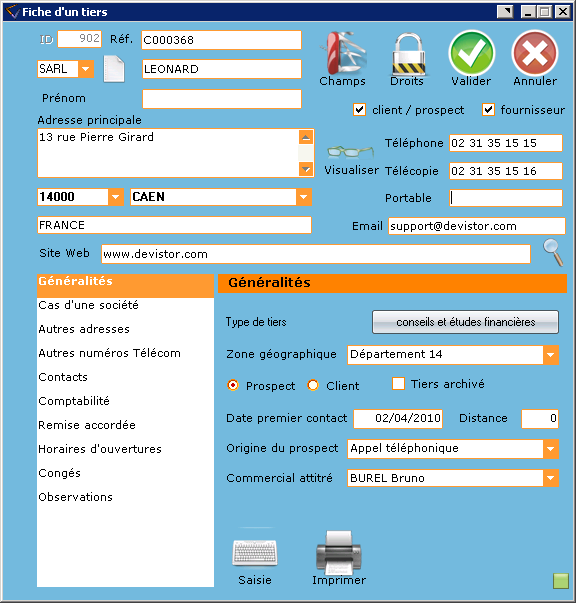
- Renseignez le cartouche social:
- A l'ouverture de la fiche, le curseur de saisie est par défaut dans le champ Nom, et sa saisie est obligatoire pour pouvoir remplir les autres champs.
- Après avoir saisi le Nom, vous pouvez renseigner la Civilité, en la choisissant dans la liste déroulante. Si la civilité voulue n'est pas dans cette liste, cliquez sur le bouton Nouveau situé à côté du champ. La Fiche d'une civilité s'ouvre. Renseignez-la et cliquez sur Valider pour créer la nouvelle civilité
- Placez votre curseur dans les autres champs pour pouvoir les remplir
- Lorsque vous saisissez un code postal, le logiciel vous propose la ou les villes correspondantes, et inversement. Si ce n'est pas le cas, rendez-vous dans le module Paramètres-Pays et codes postaux
- Si vous avez formaté les numéros de téléphone dans la partie Pays et codes Postaux du module Paramètres, veillez à entrer le code postal avant la saisie d'un téléphone pour que le paramétrage s'applique automatiquement
- Après avoir renseigné l'adresse, vous pouvez cliquer sur le bouton Visualiser pour avoir un aperçu de la localisation via l'application Google Maps
- Si vous renseignez une adresse internet dans le champ Site web, vous pourrez directement accèder à cette adresse en cliquant sur la loupe située au bout de la ligne. Attention: l'adresse doit être entrée précisément et entièrement (ex: www.google.fr)
- Renseignez les Généralités:
- En dessous du cartouche social, indiquez le type de tiers en cliquant sur le bouton où est inscrit valeurs multiples. La fenêtre Famille de tiers s'ouvre. Double-cliquez pour sélectionner une ou plusieurs familles. Cliquez sur Valider pour enregistrer la ou les sélections
- Vous pouvez indiquer une zone géographique: Dans la liste déroulante, cliquez sur Sélectionner.... La fenêtre Recherche par zone géographique s'ouvre, cliquez sur une zone pour la sélectionner, puis cliquez sur Valider pour enregistrer
- Par défaut, la date de premier contact se met automatiquement sur la date du jour, mais vous pouvez la changer
- Renseignez l'origine du prospect: Dans la liste déroulante, cliquez sur Sélectionner.... La fenêtre Recherche par origine de prospect s'ouvre, cliquez sur un tyoe d'origine pour la sélectionner, puis cliquez sur Valider pour enregistrer
- Renseignez le champ commercial attitré en choisissant un utilisateur dans la liste déroulante
- Cliquez sur Valider pour enregistrer la fiche
Généralités fait partie d'un menu liste, qui comprend d'autres catégories de renseignements. Il vous suffit de cliquer sur une catégorie pour décourvrir d'autres champs disponibles nécessaires à l'enregistrement d'informations sur le tiers.
- Catégories du menu liste de la fiche d'un tiers:
- Cas d'une société: personne morale
- Autres adresses: livraison, facturation, résidences,...
- Autres numéros télécom : téléphone, télécopie, téléphone portable, email, twitter
- Contacts: interlocuteur
- Comptabilité: RIB, compte client, compte fournisseur, modes de réglement par défaut
- Remise accordée: remise automatique en fonction des familles de produits
- Liens entre tiers: liens avec autres tiers de la base de données, comme le parainage
- Horaires d'ouverture
- Congés: périodes de disponibilité ou d'indisponibilité
- Observations: zone de texte libre

